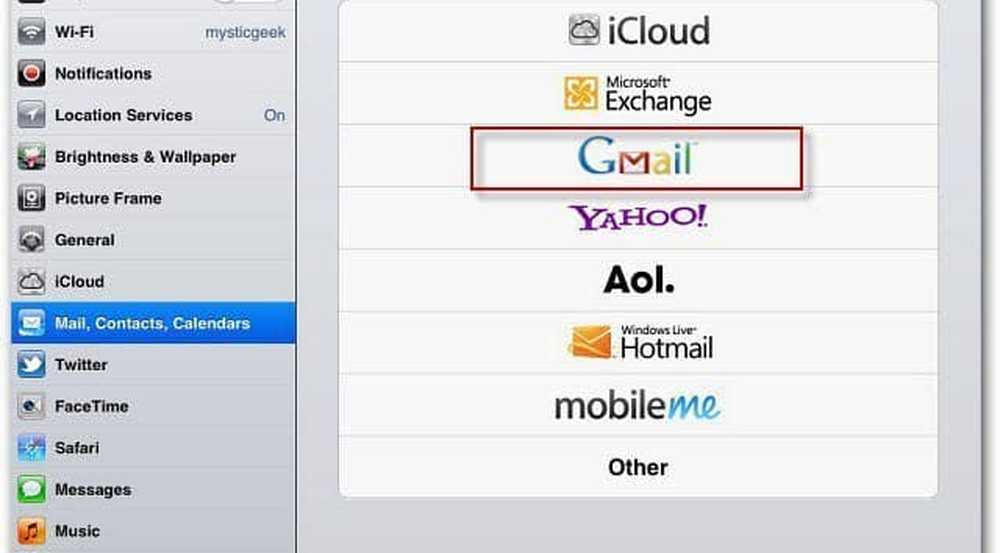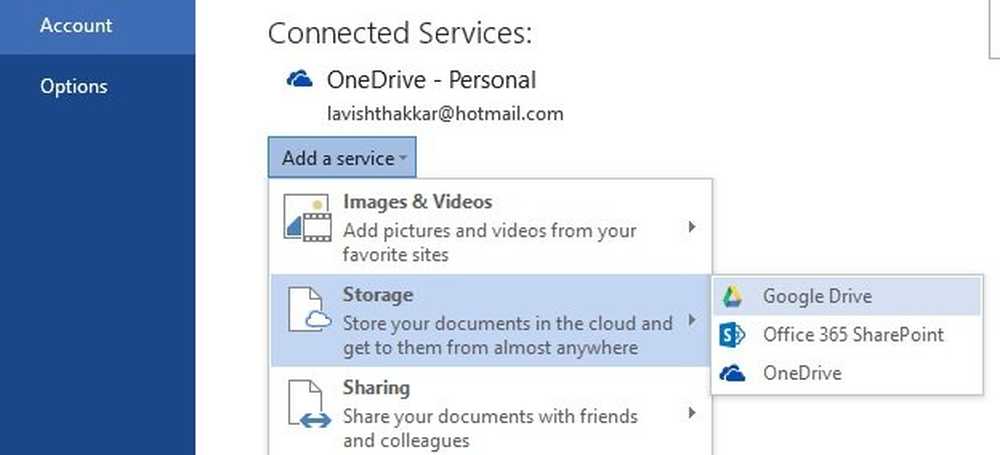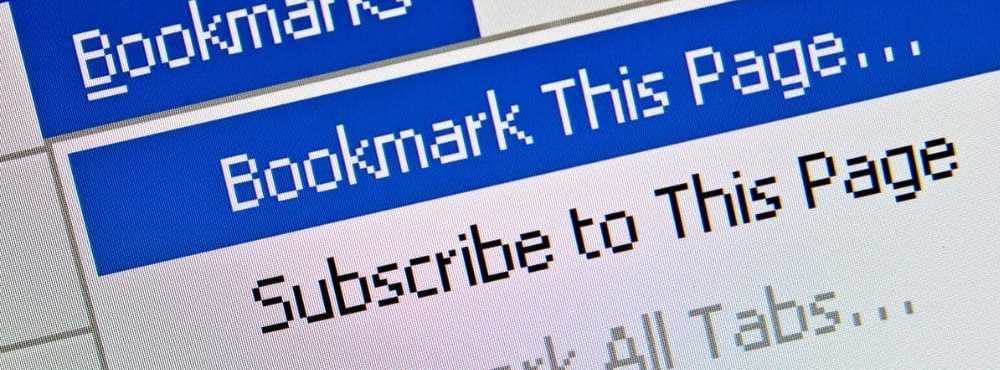Lägg till Gmail och annan e-post till Windows 10 Mail & Calendar (uppdaterad)

Windows 10 innehåller nya versioner av Mail och Kalender-appar. De har förbättrats anmärkningsvärt jämfört med Mail & Calendar i Windows 8.1. Så här börjar du och lägger till Gmail, Yahoo eller Microsoft e-postadressen (dvs. @live @outlook @hotmail) konton.
Notera: När du uppgraderar till Windows 10 och loggar in med ditt Microsoft-konto (som jag rekommenderar) läggs din länkade e-postadress automatiskt till. Den andra fördelen är att ditt konto skapas i kalenderappen också.Men som många användare har du förmodligen flera e-postkonton som du vill lägga till. Microsoft gör det enkelt i Windows 10. För den här artikeln ska jag lägga till ett Gmail-konto.
Installera Windows 10 Mail App
Starta Mail-appen och klicka på kugghjulsikonen i nedre vänstra hörnet och gå till Inställningar> Konton.

Därefter ser du det e-postmeddelande du använder för ditt Microsoft-konto för att logga in - klicka Lägg till konto.

Det ger en lista över de mest populära e-posttjänsterna. Klicka på den du vill lägga till. I det här fallet lägger jag till ett Gmail-konto.

Det leder till inloggningsskärmen för Google för att ange ditt konto och lösenord.

Om du har Google Two Factor Authentication aktiverad - och alla ska använda den - vänta på din bekräftelsekod och verifiera ditt konto.

Godkänn avtalet om vad Mail-appen behöver komma åt från ditt konto.

Det är allt! Nu har du ditt Gmail-konto tillgängligt i Mail-appen. Din inkorg synkroniseras och du är redo att gå.

Windows 10 Kalender App
Kalenderappen lägger också till ditt konto. Om det här är första gången du använder det, hälsas du med en välkomstskärm.

Därefter ser du de e-postkonton du har ställt in - inklusive den du just ställde in. Klicka på Klar att gå knapp. Du har också möjlighet att lägga till ett annat konto om du vill.

Nu kan kalenderutnämningarna och påminnelserna som är kopplade till ditt e-postkonto synkroniseras och fyllas i.

Som jag nämnde tidigare är programmen för Windows 10 Mail och Kalender miles före programmen i Windows 8.1. Håll dig uppdaterad för mer djupgående artiklar om båda programmen under de närmaste veckorna.
Vad tar du på de nya e-post- och kalenderapparna? Lämna en kommentar nedan och meddela oss.
Om du har frågor om dessa appar eller något om det nya operativsystemet, gå med i Windows 10-forum.
Uppdatering 8/11/2015:
Vi har fått mycket feedback från användare som rapporterar att deras mail inte synkroniseras korrekt. Från allt vi hört, 95% av tiden, är den skyldige en tredje parts säkerhetsprogramvara som inte tillåter anslutningen, oavsett om det är Avast, AVG, BitDefender, etc. Du måste gå in i säkerhetsprogramvarans inställningar och hitta vad som orsakar problemet.
För bra lösningar angående detta, se till och läs igenom den här Windows 10 Forums-tråden.